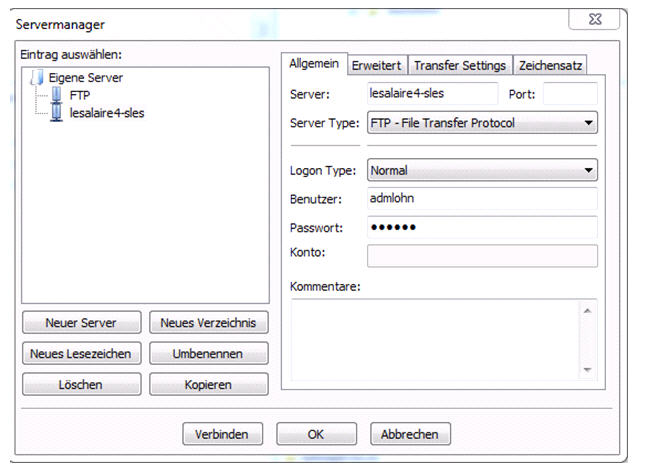
Da Linux ein anderes Betriebssystem ist, benötigen wir zum Daten transferieren
und Daten zippen andere Programme, die kurz im Folgenden beschrieben sind.
FileZilla: Daten vom Linux-Rechner kopieren:
Unseren Linux Kunden müssen wir immer sämtliche Dateien vom Linux Rechner lesalaire4-sles schicken – NICHT vom lesalaire4r2-Rechner!
Einzige Ausnahme: rdf-Dateien, da das Verzeichnis Eurolohn/reports mit dem Verzeichnis auf LeSalaire4r2 verknüpft ist.
1. Voraussetzung:
Programm „FileZilla“; hiermit können Daten vom Linux-Server auf eigene
Rechner kopiert werden. (Falls das Programm nicht auf deinem Rechner vorhanden
ist, von AVIT installieren lassen)
2. Einstellung:
Im Programm Datei/Servermanager
öffnen und Server definieren.
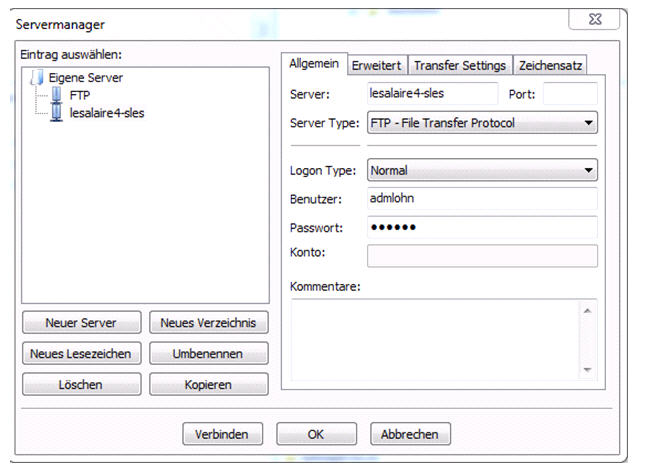
3. Verbindung herstellen:
Öffnen Sie im Programm Datei/Servermanager und markieren Sie den gewünschten Server und „Verbinden“, daraufhin wird dann ein Explorer geöffnet.
4. Daten kopieren:
Die linke Ansicht(Lokal) zeigt die Verzeichnisse auf deinem Rechner, die rechte Ansicht (Server) die Verzeichnisse des verbundenen Linux-Servers. In dieser Maske können, wie im Windows Explorer, Daten mit Drag and Drop hin und her kopiert werden.
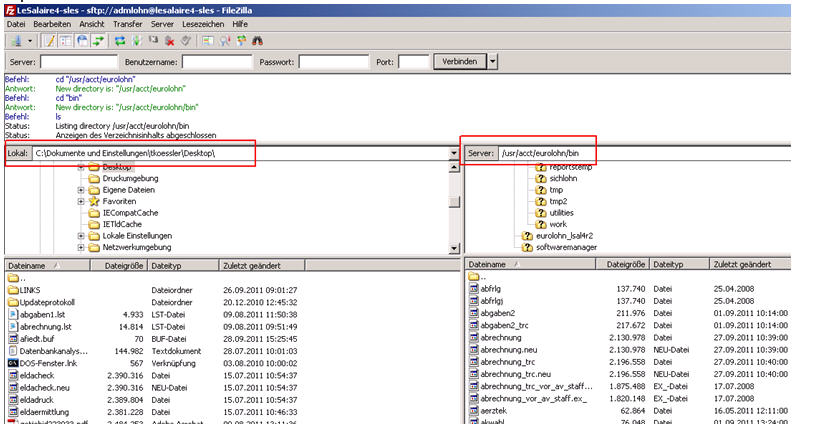
5. Mit Ansicht/Aktualisieren werden die Verzeichnisse am Server neu gelesen, falls Sie über Putty (nächster Punkt) Dateien gepackt oder entpackt haben.
Putty: Dateien packen und entpacken
Diese Ansicht entspricht dem MS-Dos-Fenster auf Windows, hier können u.a. Befehle ausgeführt werden.
Ausführbare Dateien müssen vor dem Übertragen gepackt (verkleinert) werden. Dies erfolgt auf dem Linux-Rechner und hat vor dem Daten kopieren zu machen. Es ist dann nur die gepackte Datei zu kopieren.
Diese kann dem Kunden geschickt werden evtl. mit der Anleitung, wie diese zu entpacken ist.
ACHTUNG!!
Bei den Abrechnungs- und Buchhaltungsdateien sind jeweils alle 4 Dateien als .tar.gz umzuwandeln:
abrechnung („exe“-Datei ist ohne Endung, im Linux gibt es die Endung .exe nicht!)
abrechnung.neu
abrechnung_trc
abrechnung_trc.neu
1. Voraussetzung:
Programm „Putty“ ; hiermit können Dateien auf dem Linux-Server gepackt werden. (Falls das Programm nicht auf deinem Rechner vorhanden ist, von AVIT installieren lassen.)
2) Einstellung:
Einstellung wie angegeben vornehmen und mit „Save“ speichern.
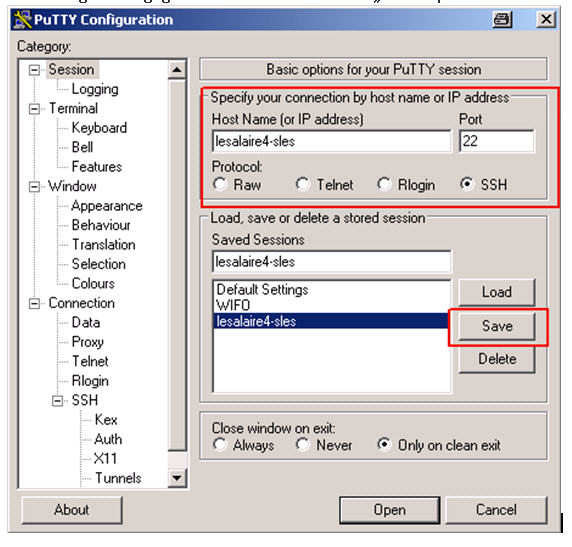
3) Verbindung herstellen und anmelden
Die gewünschte Verbindung markieren und mit „Open“ Programm öffnen.
Daraufhin öffnet sich die Befehlseingabe vom Linux-Server
Nach der Anmeldung als User admlohn (und entsprechendem Passwort) befindest Du dich im Eurolohn-Verzeichnis.
Einfache Befehle:
• cd <Verzeichnis> kann in ein Unterverzeichnis von Eurolohn gewechselt werden (Change Directory).
Z.B. Wechsel ins Maskenverzeichnis lsal: cd deve10/lsal
• cd .. ins Übergeordnete Verzeichnis wechseln
• dir listet den Inhalt des aktuellen Verzeichnisses (Directory) auf.
• ls –l <Datei> (List mit Parameter –l) listet Inhalt mit Datum auf
4) Packen (Datei -> Datei.tar.gz erstellen):
Putty öffnen und danach folgende Zeile eingeben:
tar cvfz <dateiname>.tar.gz <datei1> <datei2> ...
zB: tar cvfz autolst.tar.gz autolst.sh
Achtung: „exe“-Datei ist ohne Endung, im Linux gibt es die Endung .exe nicht!
5) Entpacken (Datei.tar.gz -> Datei):
Putty öffnen und danach folgende Zeile eingeben:
tar xvfz <dateiname>.tar.gz
zB: tar xvfz autolst.tar.gz